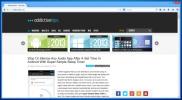5 osnovnih funkcij Excela, zaradi katerih je delo neskončno lažje
Excel je priljubljeno orodje za urejanje podatkov nepismenih moških (in žensk). Pismeni, tj. Tisti, ki jih lahko kodirajo, se jim ni treba veliko skrbeti za stolpce, vrstice in pravilno formulo in njeno skladnjo, ker imajo ti čarovniki svoje naprave. Excel je za vse ostale, praktično vsakogar na vodstvenem mestu, ključno delovno orodje. Kljub temu jo veliko ljudi, zlasti tistih, ki šele stopijo v službo, pogosto ustraši. Če se Excel naučite dovolj dobro, ga lahko uporabite za hranjenje zapisov, ki se samodejno posodabljajo, z njim shranjujete zaloge in celo izvajate ankete. Glede na to, tukaj je pet zelo osnovnih Excelovih funkcij, ki jih mora poznati vsak začetnik.
Formule za samodejno dokončanje in samodejno izpolnjevanje
Vnašanje podatkov, še posebej dolg niz podatkov, traja veliko časa, če obstaja velika možnost, da pride do človekove napake. Zato Excel, kjer je mogoče, napoveduje besedilo, ki ga želite vnesti, in vam daje možnost, da ga izpolnite za vas.
Vzemimo za primer, da želite vnesti serijske številke ali ID-je zaposlenih, ki sledijo zaporedju. Namesto da jih ročno vnesete, lahko vnesete prve tri ali štiri številke in izberete celice z vnesenimi številkami. Kazalec pripeljite v spodnjo desno zadnjo celico in počakajte, da se spremeni v črni znak plus. Povlecite ga in videli boste vrednost vsake celice. Excel bo samodejno povečal vrednost za vas. Ta trik je najbolje uporabiti s formulami, ker se bo formula samodejno posodobila, da bi prebrala ustrezne celice v vrsti, namesto da bi imela absolutno vrednost, ki bi jo imele formule za kopiranje / lepljenje.
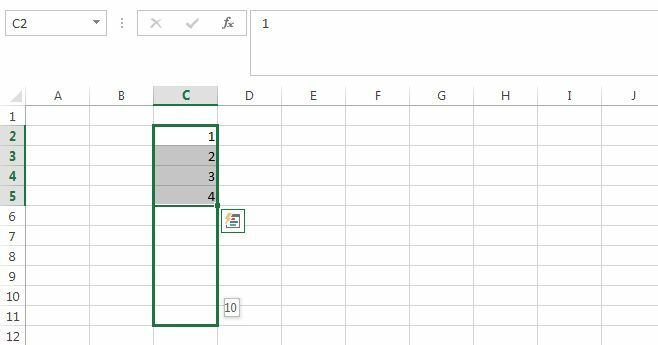
Samodejno polnjenje
Ta trik se bo moral izbrati med vnosom podatkov. Excel lahko samodejno izpolni podatke v celici, če so bili podatki, ki jih vnašate, vneseni v prejšnjo celico v istem stolpcu. Samo pritisnite Enter in ga izpolnite.
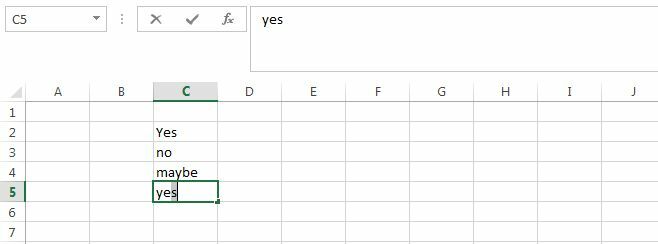
Pametno abecedno razvrščanje
Excel lahko podatke razvrsti po abecednem redu, vendar se začetnik morda obotavlja z možnostjo sortiranja, ker so podatki v sosednjih stolpcih z njim povezani, zato bo urejanje podatkov motilo razmerje. Na primer, v posameznih stolpcih imate imena, oddelke, naslove, telefonske številke in krvne skupine. Imena želite razvrstiti po abecednem vrstnem redu, vendar kljub temu želite, da sosednje celice preberejo pravi naslov, telefonsko številko in krvno skupino za to osebo.
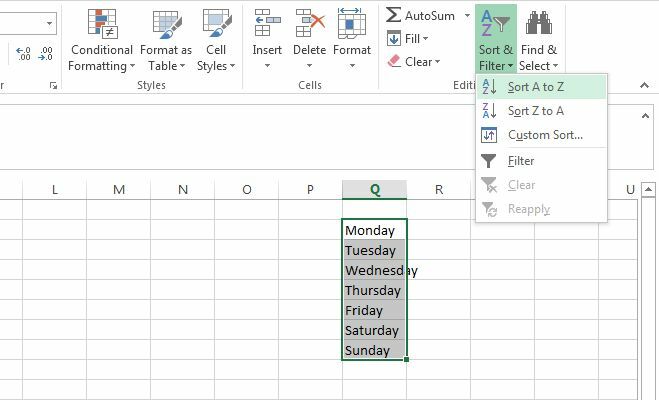
Lahko nadaljujete in uporabite možnost Razvrsti od A do Ž, ker vas bo Excel vprašal, če želite razširiti izbiro in vključiti podatke v sosednje stolpce. S tem lahko razvrstite en stolpec po abecednem redu in ustrezne podatke v drugih stolpcih. To pametno razvrščanje deluje za vse vrste pravil, ki jih morda uporabljate.

Preoblikovanje podatkov o vrsticah v stolpčne podatke
Velikokrat podatki sploh niso v pravilni postavitvi, da bi jih kdo začel analizirati. Oblika, v kateri je bil zbran, ni bila ustvarjena s točno določenim namenom in pogosto se vam zdi, da morate podatke prenašati iz vrstice v stolpec ali obratno. Namesto da kopirate in prilepite vsako posamezno vrednost, lahko s tem uporabite posebno prilepi funkcijo, imenovano Transpose.
Izberite in kopirajte stolpec, ki ga želite prilepiti kot vrstico. Izberite prvo celico vrstice, v katero želite kopirati podatke. Kliknite puščico pod gumbom Prilepi in izberite Posebno lepljenje. V oknu z možnostmi, ki se prikaže, potrdite možnost »Transpose« in kliknite V redu.
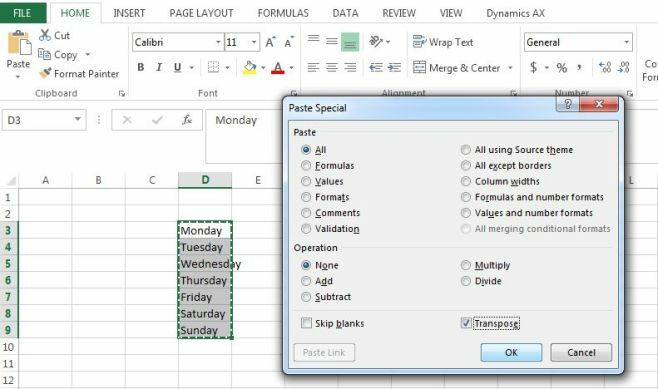
Ločeno ime in priimek
Excel 2013 ima zares pametno funkcijo samodejnega polnjenja, ki deluje med stolpci. Vzemimo zelo pogost primer stolpca, ki vsebuje tako imena kot priimke. Morda boste želeli ločiti ime in priimek in v starejših različicah Excela, kar je pomenilo uporabo funkcije združevanja na zelo pameten / zapleten način.
V Excelu 2013 morate le začeti vnašati ime v naslednji stolpec. To naredite za prva dva ali tri vnose in Excel se bo naučil, kakšna so vaša ločitvena merila, in v stolpcu za vas seznam podatkov za vse ustrezne vrednosti. Vse kar morate storiti je, da pritisnete enter. To deluje za skoraj vse vrste podatkov.
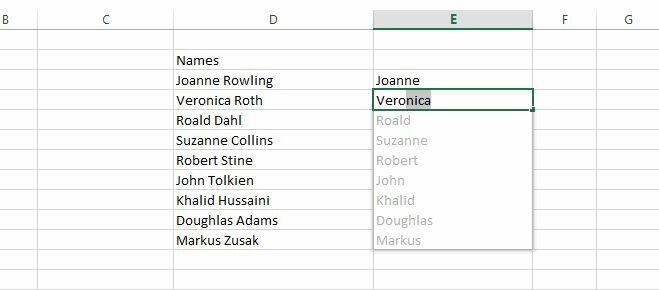
Ali poznate Excelov trik, ki ga pogosto uporabljate pri delu, ali tak, ki odpravlja odvečno delo? Delite z nami v komentarjih.
Iskanje
Zadnje Objave
35 Najboljša programska oprema za Windows 2014
Uspešno smo zaključili še eno potovanje okoli sonca. Tehnološko je ...
Kako popraviti WiFi nima veljavne konfiguracije IP v operacijskem sistemu Windows 10
Povezava z omrežjem WiFi je ena najlažjih stvari v sistemu Windows ...
Predvajalnik Hanso: Lahek glasbeni predvajalnik z dinamično funkcijo predvajanja
Poslušanje glasbe vas sprosti in odnese um od stresnih stvari. Ljud...